Jak vidět historii VKontakte
Pomocí sociální sítě VKontakte je důležité vědět, jak a kdy byl zdroj navštíven. V tomto článku vám ukážeme, jaké metody můžete zkontrolovat historii účtu VK.
Obsah
Prohlížení relací návštěv VC
Zpočátku je spíše důležité provést rezervaci, že proces sledování zpravodaje VKontakte je přímo spojen se základními funkcemi používaného internetového prohlížeče. V průběhu článku se budeme zabývat výhradně populárními prohlížeči, jelikož jsou využíváni převážnou většinou lidí.
Čtěte také: Zobrazení historie ve vašem prohlížeči
Vezměte prosím na vědomí, že v rámci článku se budeme zabývat ještě jedním tématem, se zvláštními funkcemi "Historie VKontakte" .
Zobrazení návštěv VK v prohlížeči Google Chrome
Internetový prohlížeč Google Chrome je nejoblíbenějším prohlížečem, takže většina uživatelů má s ním problémy. Mnoho dalších podobných programů s podobným rozhraním bylo navíc vyvinuto na motoru Chromium.
Čtěte také: Zobrazení historie v prohlížeči Google Chrome
- Otevřete webový prohlížeč a klikněte na ikonu se třemi vertikálně umístěnými tečkami na pravé straně panelu nástrojů.
- Mezi zobrazeným seznamem sekcí umístěte kurzor myši nad řádek položkou "Historie" .
- Jako další akci ze zobrazeného seznamu vyberte sekci se stejným názvem.
- Jakmile jste na stránce se seznamem návštěv, vyhledejte řádek "Hledat v historii" .
- Do zadaného textového pole zadejte úplnou adresu URL sociálního webu. síť VKontakte.
- Nyní místo namísto obvyklých kronik návštěv ve vzestupném pořadí budou v rámci stránky VC zobrazeny pouze zaznamenané přechody.
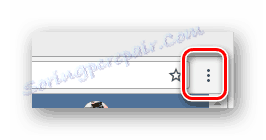
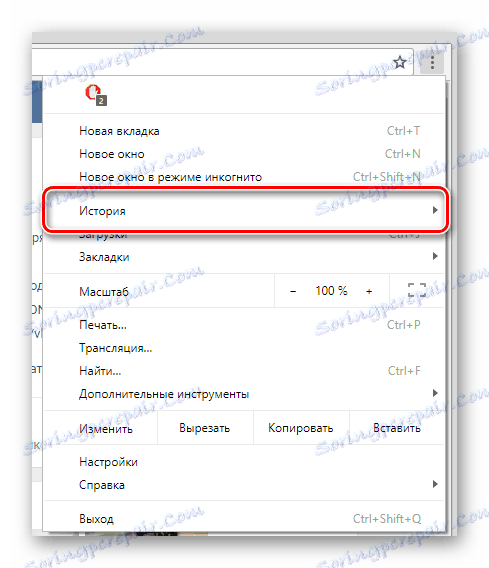
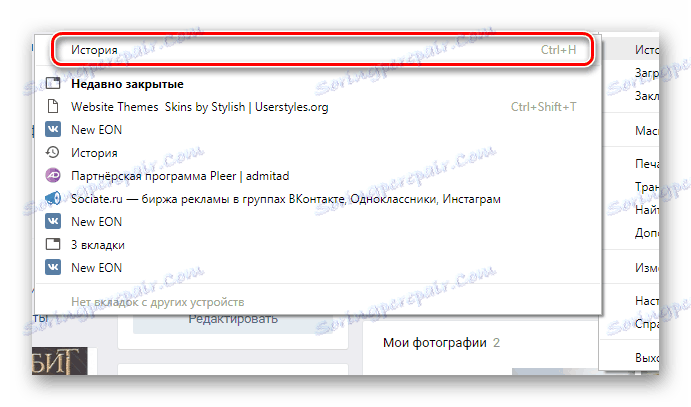
Otevřete požadovanou sekci pomocí standardní klávesové zkratky "Ctrl + H" .
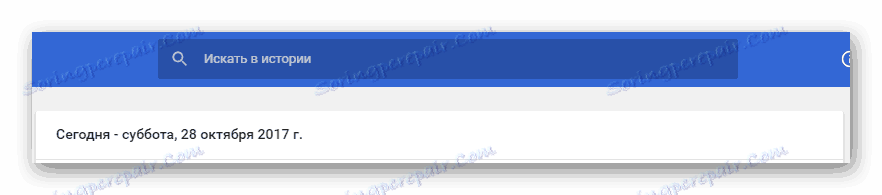

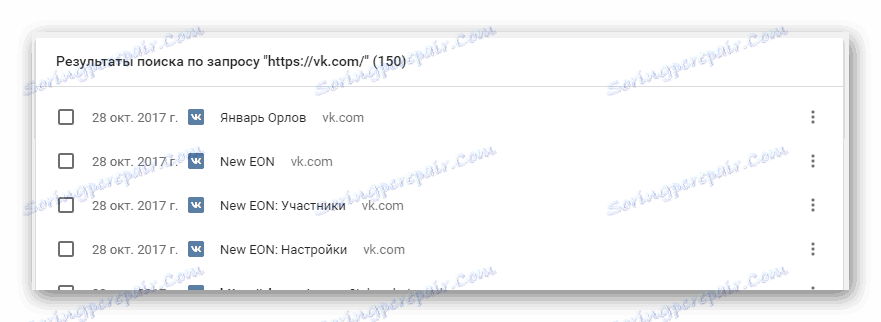
Navíc k tomu, co bylo řečeno, mějte na paměti, že pokud jste oprávněni prostřednictvím účtů Google a synchronizace máte zapnutou, kopie historie návštěv bude automaticky uložena na serverech. Nezapomeňte však, že údaje v sekci mohou být smazány.
Čtěte také: Jak vymazat historii prohlížení prohlížeče Google Chrome
Prohlížení návštěv VK v operaci
V případě internetového prohlížeče Opera Proces sledování kroniky aktivity se děje trochu jinak, ale na stejném principu jako v Chromu. Kromě toho se data v operačním systému synchronně synchronizují se servery bez problémů.
Čtěte také: Jak vidět příběh v Opera
- Spusťte prohlížeč Opera a klikněte na tlačítko "Menu" v levém horním rohu.
- Ze seznamu sekcí klikněte na tlačítko "Historie" .
- Mezi prvky prohlížeče najdete vyhledávací pole.
- Vyplňte formulář a použijte jako obsah plnou verzi adresy webu VKontakte.
- Chcete-li ukončit režim vyhledávání historie, použijte tlačítko "Ukončit hledání" .
- Po vyhledání klíčového slova se zobrazí seznam všech přechodů na webu VK.

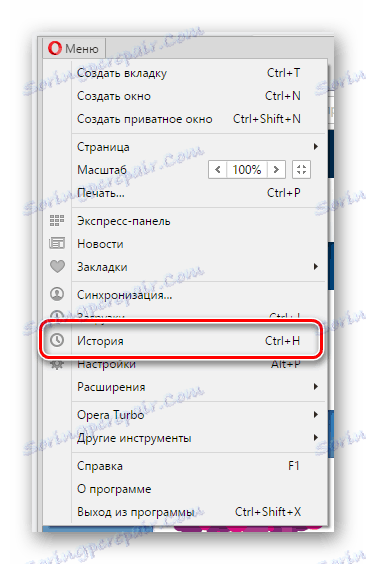
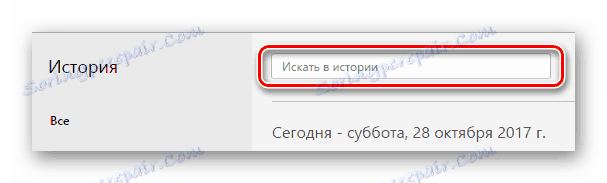
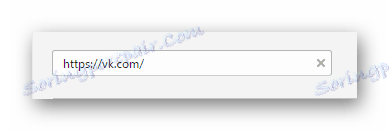
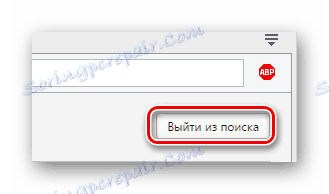
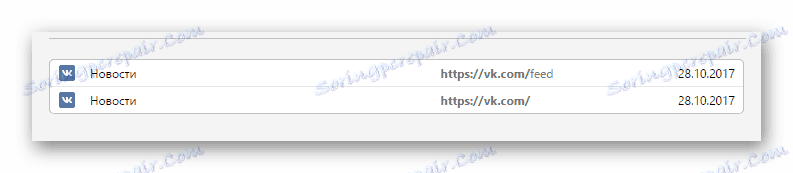
V tomto okamžiku můžete dokončit proces prohlížení posledních akcí na webu VKontakte pomocí prohlížeče Opera.
Čtěte také: Jak vymazat historii návštěv opery
Prohlížení návštěv VK v Yandex.Browser
Co se týče toho, v Yandex.Browser existují součásti, můžete vidět, že je to jakýsi hybrid mezi operou a Chrome. Odtud existují jedinečné nuance ohledně umístění vyhledaných dat.
Čtěte také: Jak zobrazit historii v programu Yandex.Browser
- Po otevření internetového prohlížeče od společnosti Yandex otevřete hlavní nabídku v pravém horním rohu okna programu.
- Ze seznamu, který je uveden, musíte ukazovat myš na řádek "Historie" .
- Nyní vyberte položku se stejným názvem umístěným v horní části seznamu.
- V pravém horním rohu stránky, která se otevře, vyhledejte textové pole pro vyhledávání.
- Do zadaného pole vložte adresu URL stránky VKontakte a stiskněte klávesu Enter .
- Mezi hlavním obsahem stránky můžete sledovat každý přechod do sociální sítě.
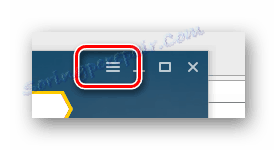
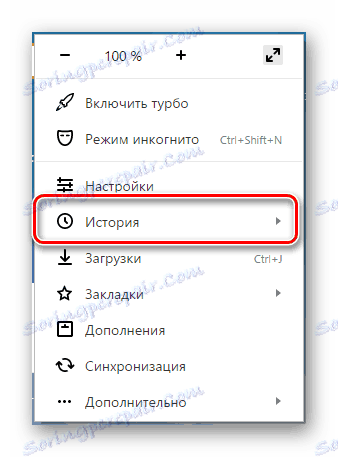
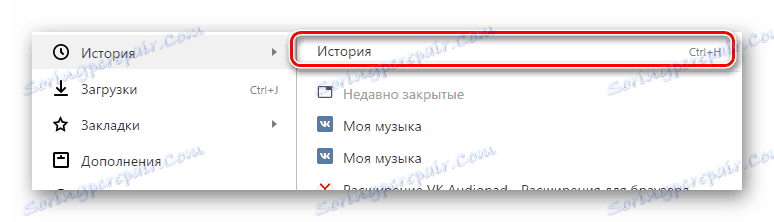
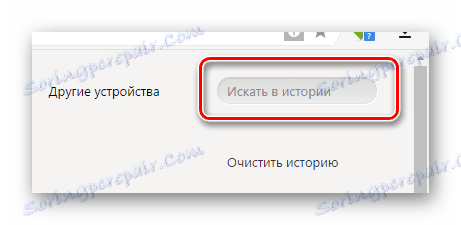
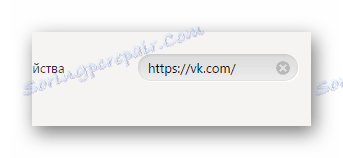

Pokud z nějakého důvodu potřebujete vymazat celou historii prohlížeče, použijte příslušný článek.
Čtěte také: Jak vymazat historii v Yandex.Browser
Zobrazení návštěv VK v Mozilla Firefoxu
Internetový prohlížeč Mazil Firefox V rámci tohoto článku je nejvíce jedinečný, protože je vyvíjen na jiném motoru. V důsledku této funkce často vznikají problémy, když se uživatel rozhodne přejít z prohlížeče Chrome na Firefox.
Čtěte také: Jak zobrazit historii v Mozille Firefoxu
- Po spuštění webového prohlížeče otevřete hlavní programové menu v pravém horním rohu.
- Mezi zobrazenými částmi vyberte ikonu s podpisem "Časopis" .
- V dolní části dalšího bloku klikněte na tlačítko "Zobrazit celý protokol" .
- V novém podřízeném okně internetového prohlížeče "Library" vyhledejte sloupec "Vyhledat v časopise" .
- Vyplňte řádek podle plné verze stránky VKontakte a použijte klávesu "Enter" .
- V okně pod vyhledávacím polem můžete vidět každou návštěvu webu VC.
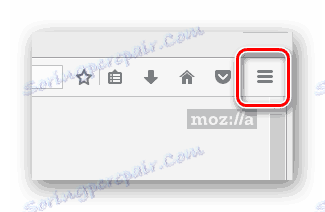
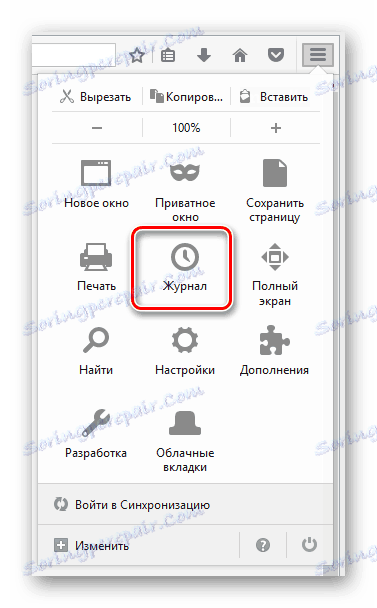
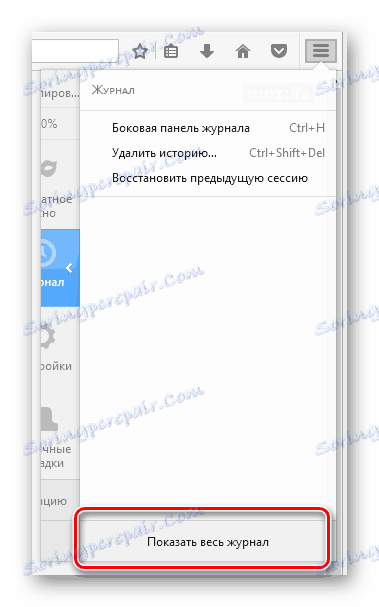
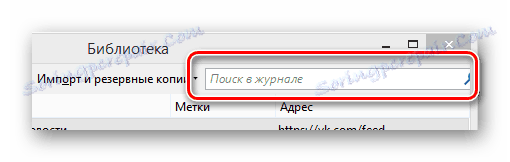
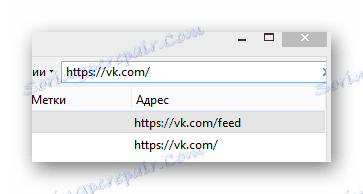
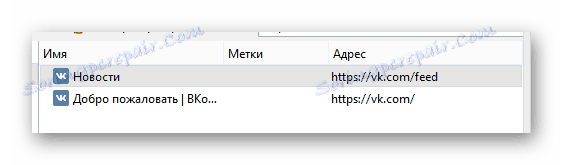
Čtěte také: Jak vymazat historii v Mozille Firefoxu
Na této stránce je možné dokončit vyhledávání kronik v internetových prohlížečích.
Prohlížení "příběhů přátel"
Část funkčnosti VKontakte, která byla zvažována, je relativně nová a byla zavedena správou až v roce 2016. Tento materiál je určen k zachycení všech okamžiků s následnou publikací ve speciálním bloku na místě. Ne všichni uživatelé webu vědí, jak si prohlédnout "Příběhy" VC, takže v tomto článku se budeme podrobněji zabývat tímto procesem.
"Příběhy přátel" v plné verzi webu
Tato funkce je k dispozici výhradně pro uživatele mobilních aplikací, s výjimkou procesu prohlížení.
- Můžete vidět "Příběhy" vašich přátel přejděte do sekce "Zprávy" .
- Potřebný blok bude umístěn na začátku stránky.
- Kromě výše uvedeného můžete přejít přímo na stránku uživatele.
- Pokud osoba během dne vydala alespoň jednu "Historii" , zobrazí se v bloku "Fotografie" na hlavním profilu.
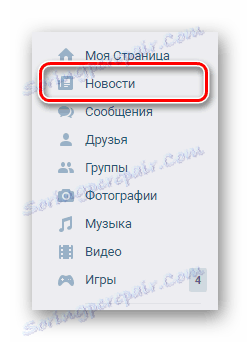

Pokud nemůžete najít požadovanou sekci, pak s největší pravděpodobností vaši přátelé neuveřejnili odpovídající materiál.
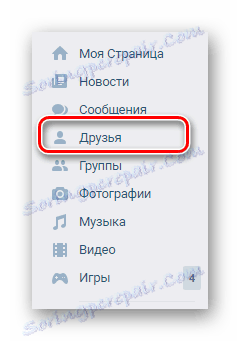
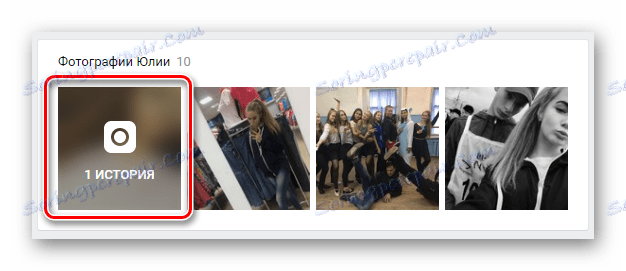
"Příběhy" mohou být několik najednou, v chronologickém pořadí ve stejné části.
Jak můžete vidět, vyhledávání a prohlížení požadovaného materiálu nemůže způsobit komplikace.
Příběhy přátel v mobilní aplikaci
V oficiální aplikaci VKontakte se uživatelům poskytuje příležitost vytvořit nové "Příběhy" . Současně je k dispozici také obsah umístěný jinými lidmi pro prohlížení na speciálně určených místech na webu.
Vezměte prosím na vědomí, že dotyčný materiál je pouze v příslušném bloku prvních 24 hodin po zveřejnění, po kterém je automaticky odstraněn.
- Pomocí hlavního menu aplikace VC přejděte do sekce Zprávy .
- V horní části stránky dostanete blok s mluveným jménem, materiál, ze kterého se můžete naučit kliknutím na osobu, o kterou máte zájem.
- Další způsob přístupu k požadované sekci bude vyžadovat přechod přímo na domovskou stránku uživatele, například pomocí vyhledávání.
- Jakmile máte v dotazníku uživatele, bude požadovaná část k dispozici ve speciálním bloku.
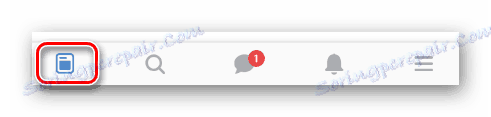
Pomocí tlačítka "Můj příběh" můžete zachytit všechny momenty, časově omezené.
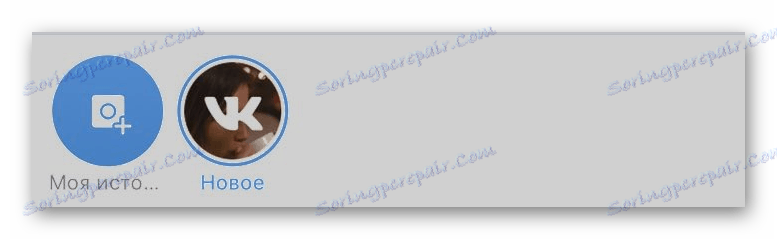
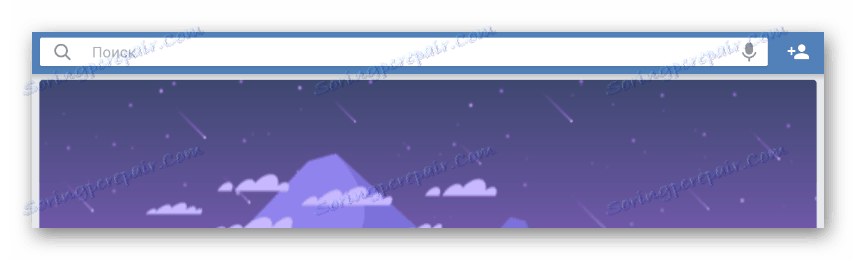
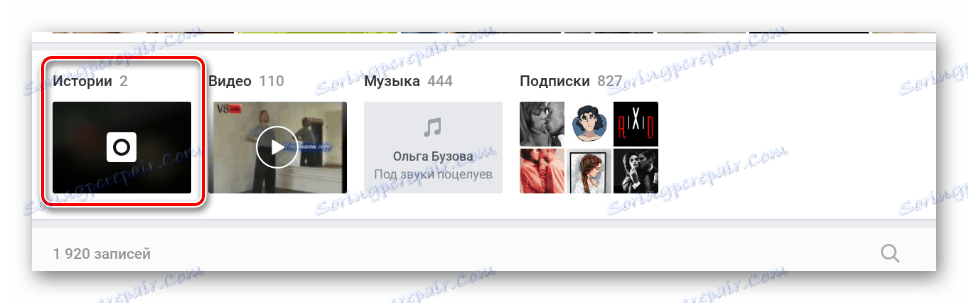
Doufáme, že nemáte žádné potíže s procesem prohlížení "příběhů přátel" .
Při dokončení tohoto článku nemůžeme zmínit, že správa VKontakte mezi standardními funkcemi poskytuje držiteli účtu takovou funkcionalitu jako "Aktivní relace" . Podrobněji jsme považovali tuto část rozhraní za speciální článek.
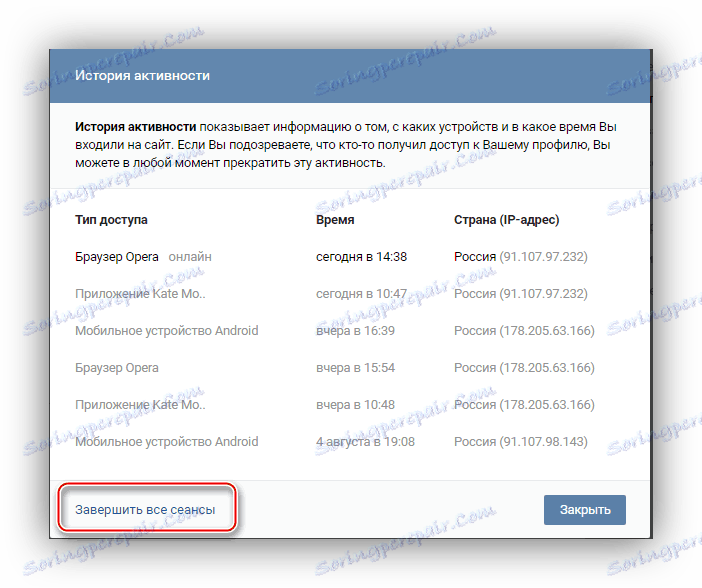
Čtěte také: Jak opustit všechna zařízení VC
Po přečtení tohoto materiálu byly vyřešeny vaše problémy s nalezením kronik návštěv a prohlížení zvláštního materiálu "Historie". Hodně štěstí!